Slik endrer du justeringen av tallene i en nummerert liste i Microsoft Word

Som standard er tallene på nummererte lister venstrejustert i feltet som er tildelt for nummereringen. Imidlertid er det enkelt å tilpasse dem til midten eller høyre (bildet på høyre side), og vi vil vise deg hvordan.
Når tallene er venstrejusterte, er desimaltallene ikke justert og noen elementer med to eller flere siffer er nærmere teksten til elementene enn de ettsifrede tallene, som vist til venstre i bildet ovenfor. Vi skal endre justeringen på tallene i vår eksempelliste til høyrejustert slik at de ser ut som listen til høyre ovenfor.
Åpne dokumentet som inneholder listen du vil endre nummereringsjusteringen til. Sett markøren hvor som helst i listen, og kontroller at startfanen er aktiv. Deretter klikker du på nedpilen på "Nummerering" -knappen i avsnittet Avsnitt og velger "Definer nytt nummerformat" fra rullegardinmenyen.
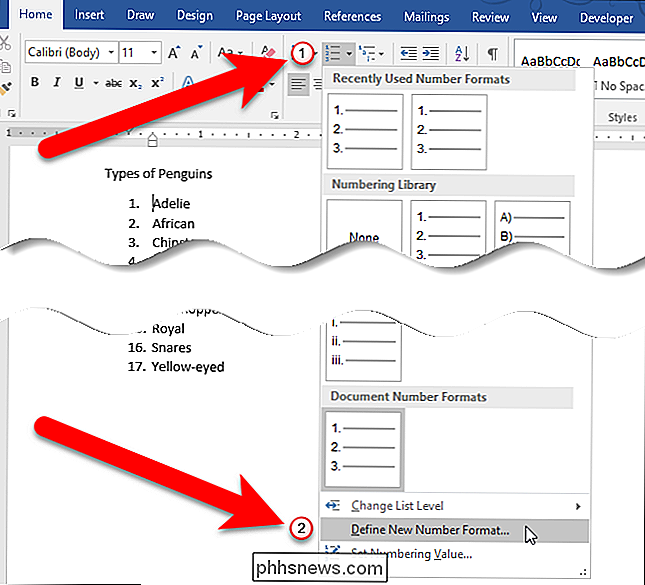
I dialogboksen Definer ny nummerformat velger du "Høyre" (eller " Center ") fra rullegardinlisten Justering.
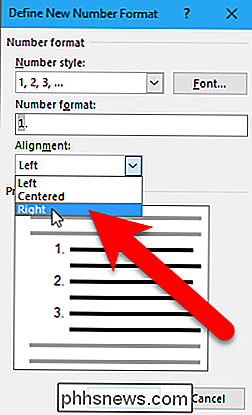
Forhåndsvisning-området viser hvordan listen vil se ut når den valgte justeringen er brukt. Legg merke til at det er mer plass mellom tallene og elementteksten for høyrejusterte tall i motsetning til venstrejustert. Klikk på "OK" for å godta endringen og lukk dialogboksen.
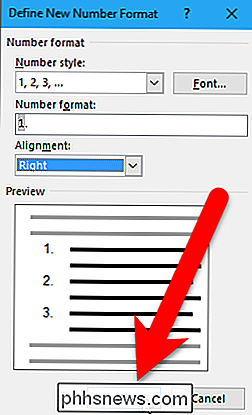
Tallene i listen vår er justert med desimaltegnet, og det er mer plass mellom tallene og elementet tekst.
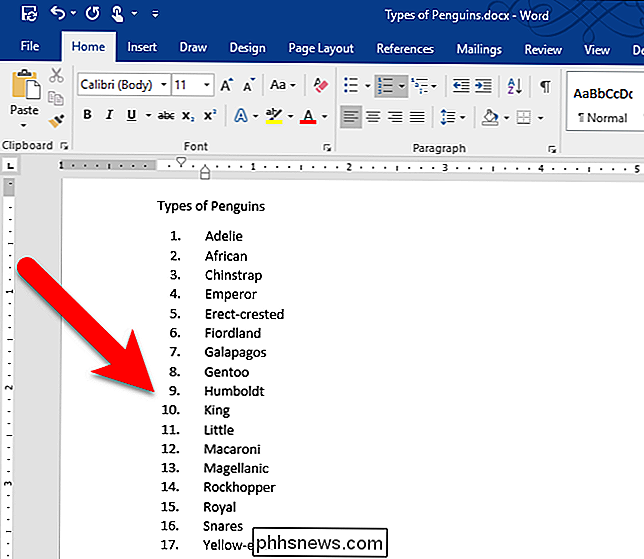
Når du oppretter en separat liste i samme dokument, blir det siste tilpasningsvalget valgt. Hvis du finner at Word har gått tilbake til venstrejustering, vil du kanskje slå av automatisk nummerering, som standard til venstrejustering.
Du kan også endre typen tall eller bokstaver som brukes, hoppe over nummerering, reversere en nummerert (eller punktliste) liste, eller til og med lage en nummerert liste ved hjelp av tastaturet.

Slik kobler du en ekstern skjerm til en Chromebook
Chromebooks inkluderer porter som lar deg koble dem til en dataskjerm, tv eller annen skjerm. Du kan speile skrivebordet ditt på tvers av flere skjermer, eller bruke tilleggsskjermer som separate skrivebord for å få ekstra skjermplass. Du kan også speilvendt Chromebook hele skjermbildet - eller bare en nettleser - til en ekstern skjerm.

Legg til en omslagsside til et Word-dokument
Som noen gode forfattere vil fortelle deg, er presentasjonen av arbeidet ditt like viktig som innholdet. Derfor, hvis du vil at folk skal oppfatte arbeidet ditt som profesjonell, må du gjøre det bra også. Ved å bruke Words innebygde innslagssidefunksjon, kan du legge til en profesjonell omslagsside til et hvilket som helst dokument.Oms



